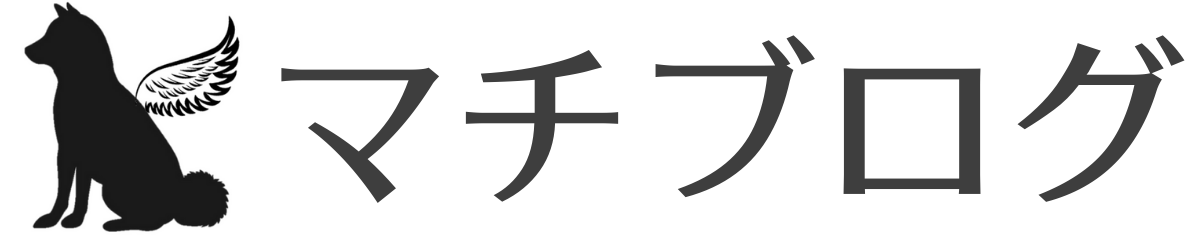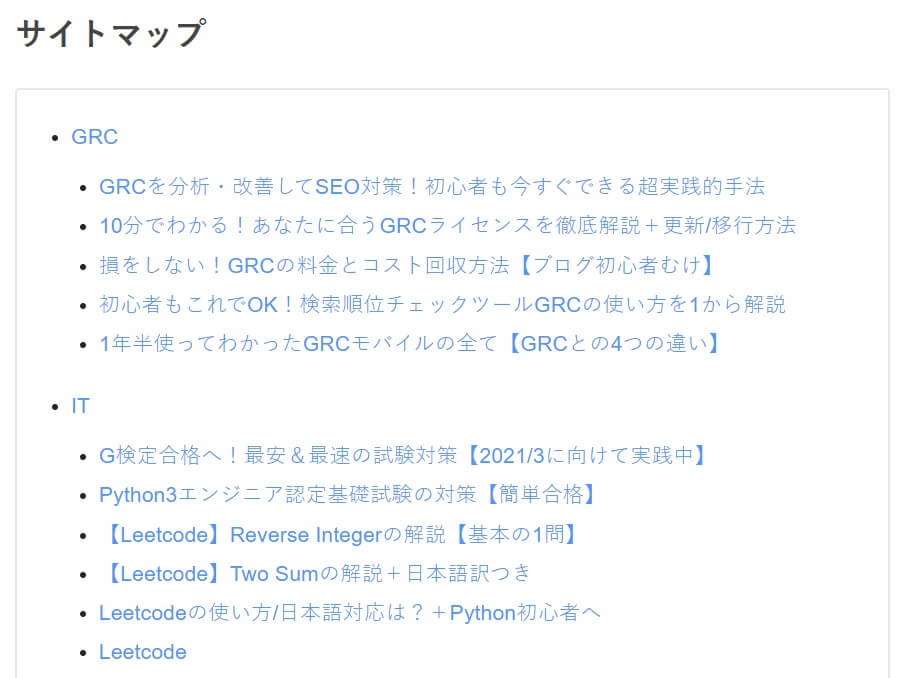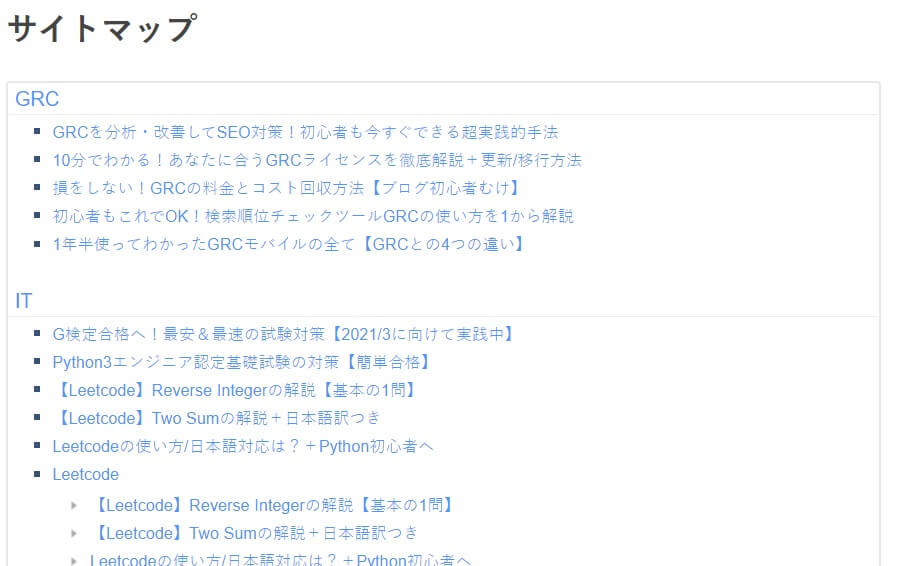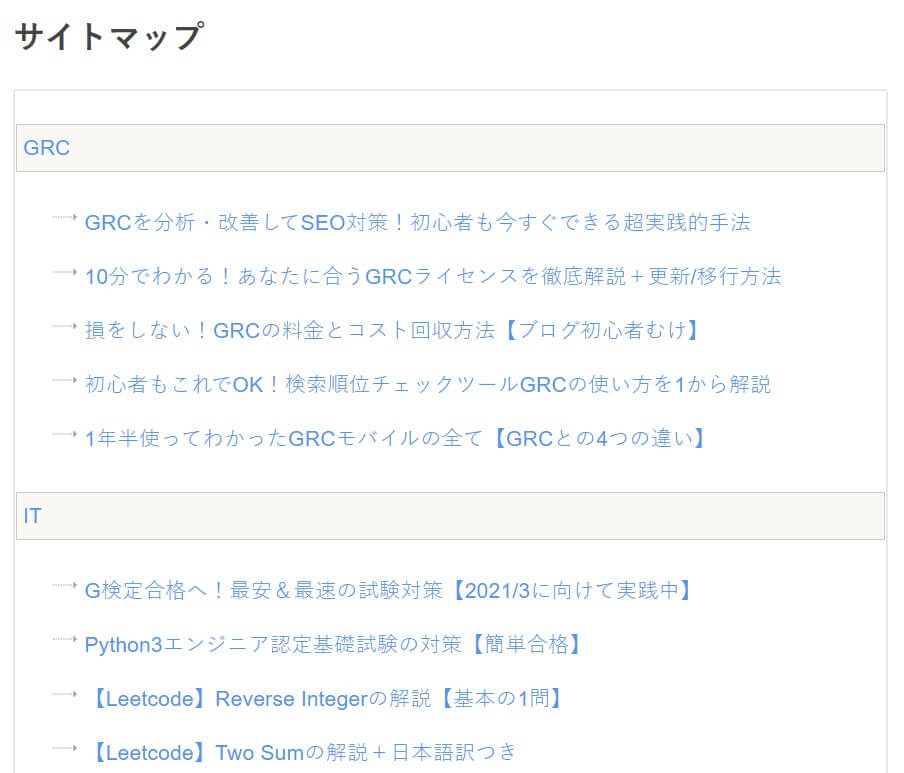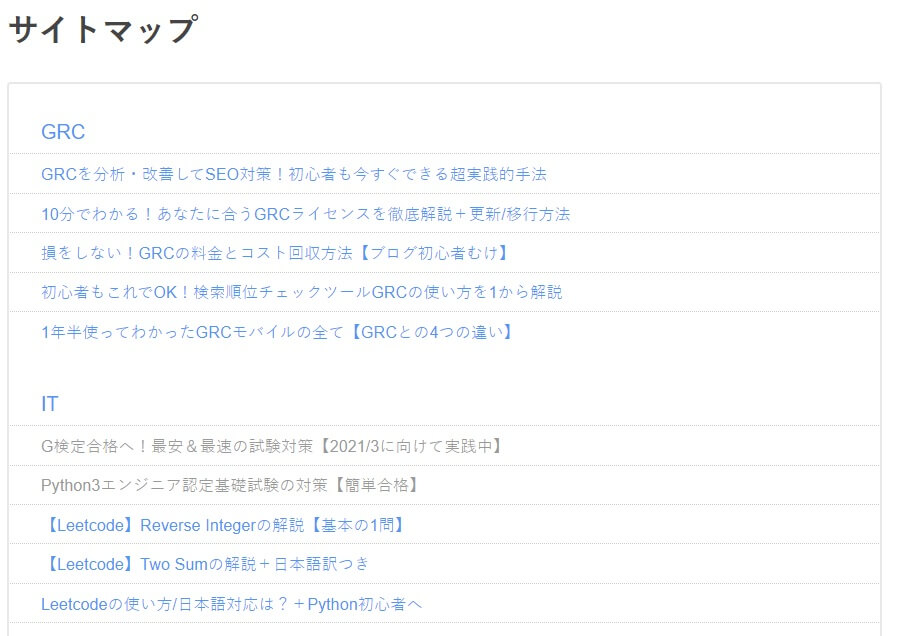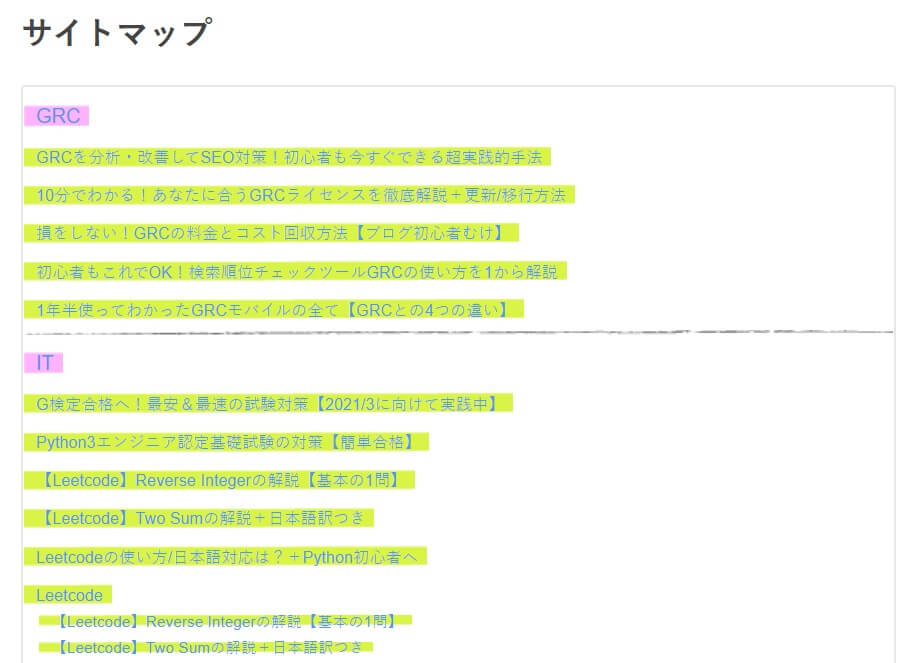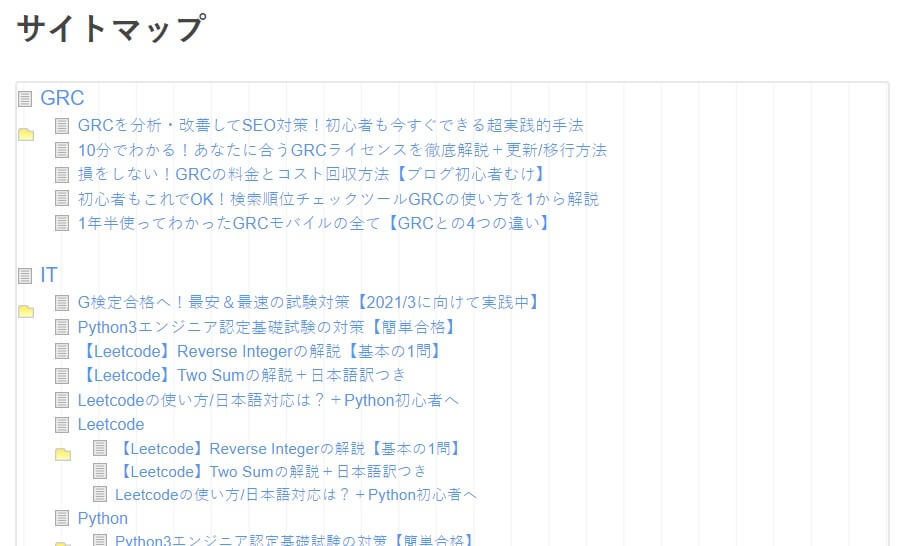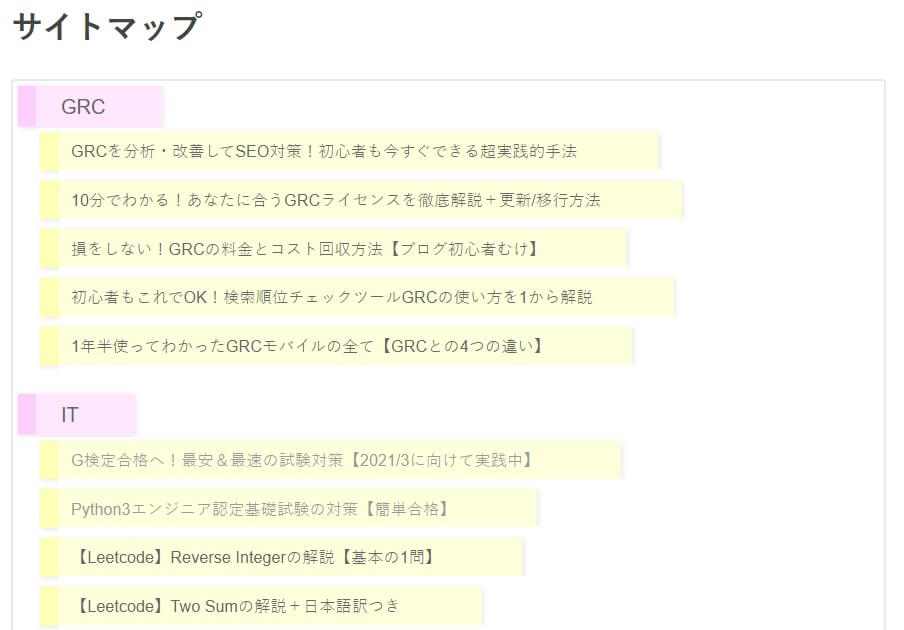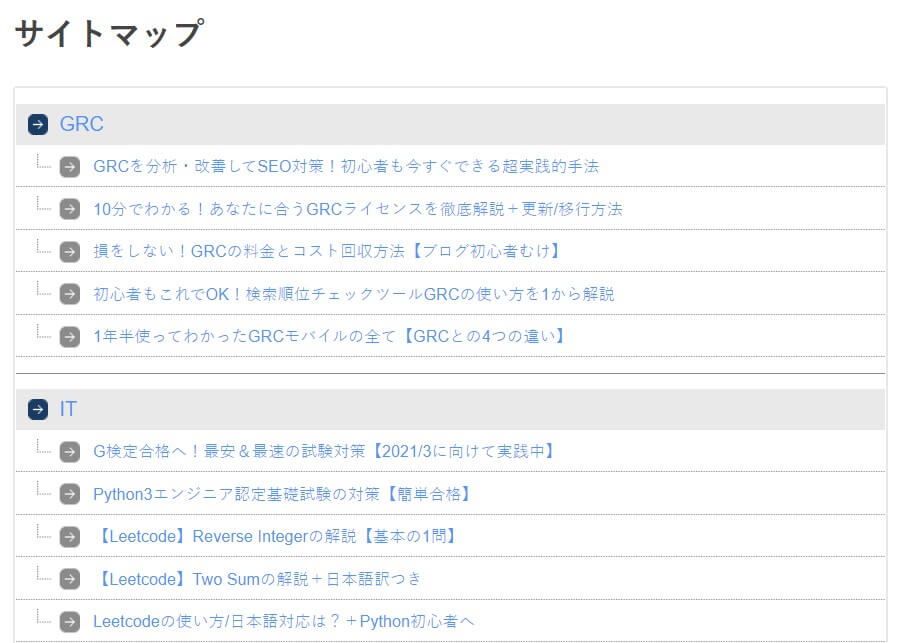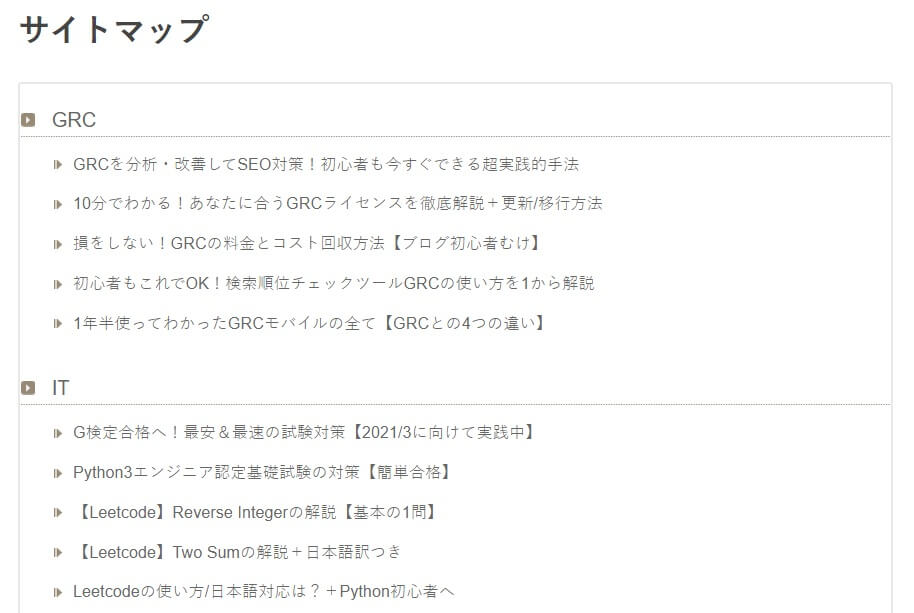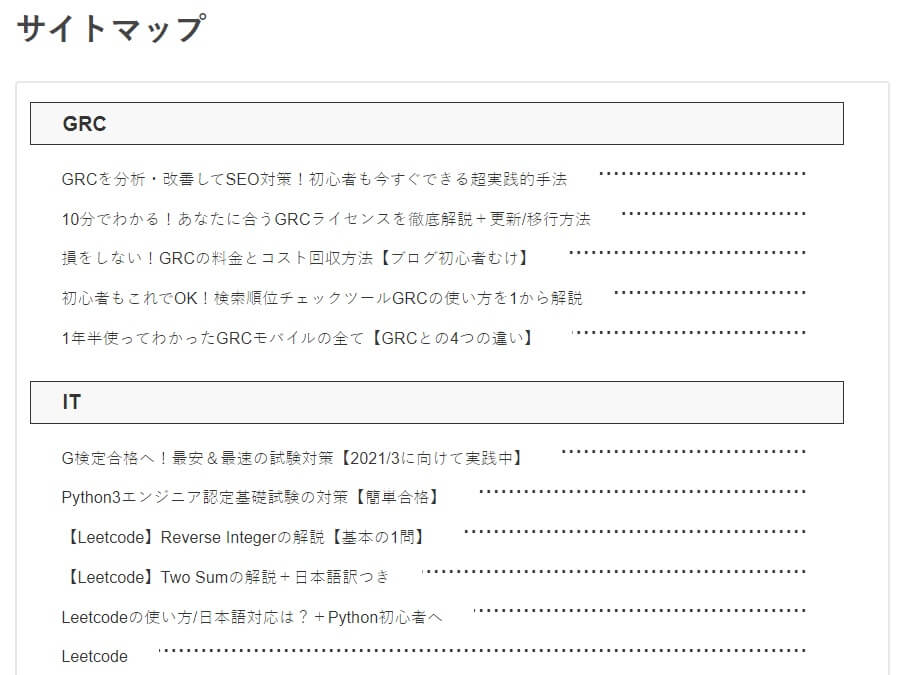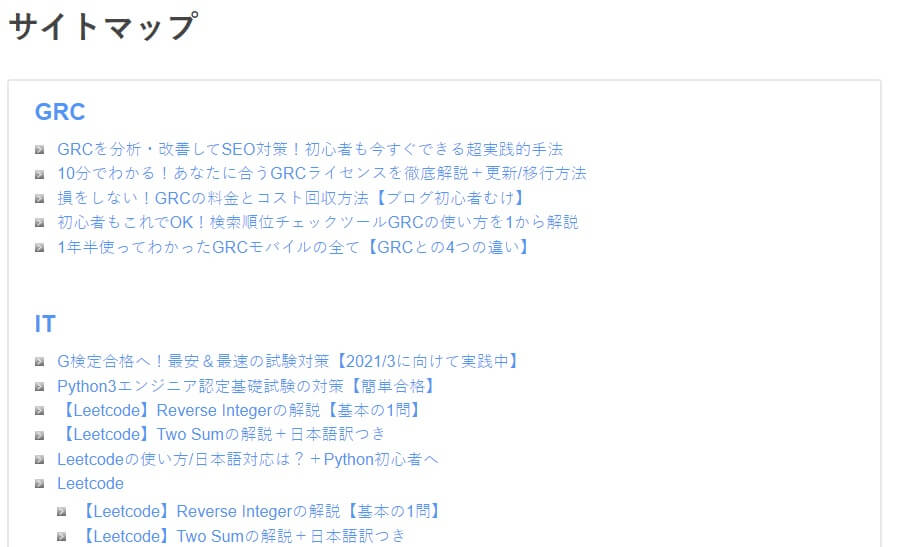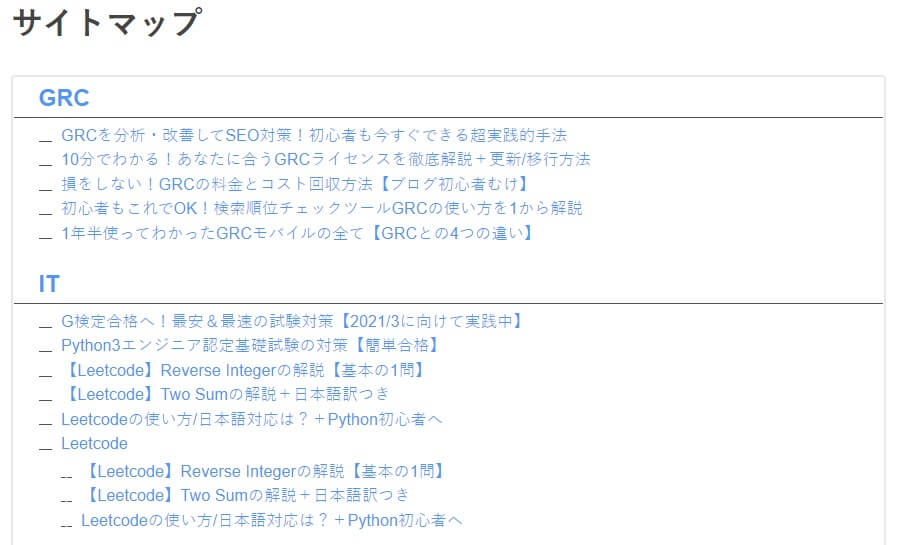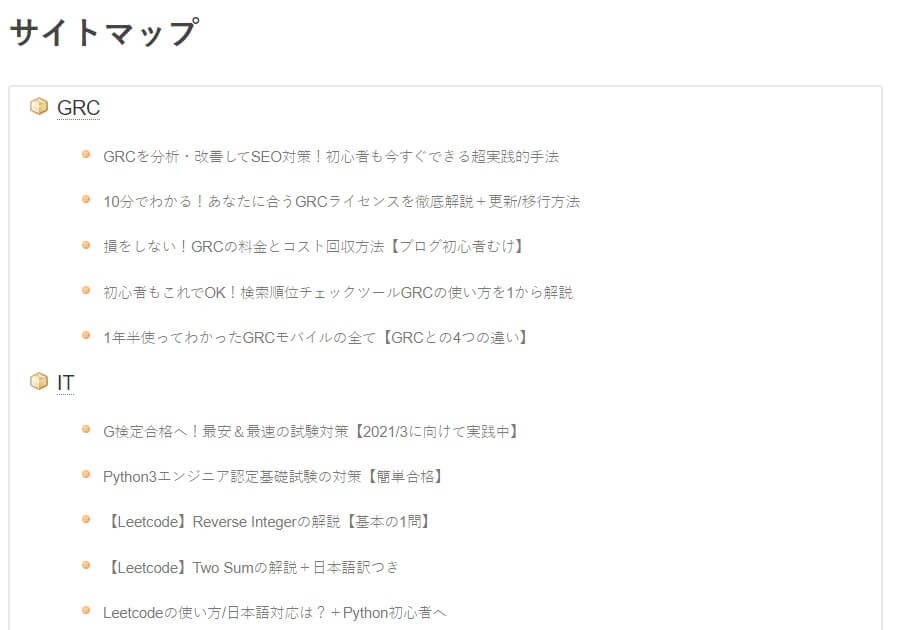この記事では、以上のようなニーズにお応えします。
ボク自身、ブログを始めて3年間、ずーっとPS Auto Sitemapを使ってきました。
なので、スタイルの一覧とあわせて、あなたにあったスタイルもご提案させていただきます。
記事を読み終えるころには、きっとPS Auto Sitemapのスタイルについて、完璧に理解しているはずです!
目次
PS Auto Sitemapのスタイル一覧
PS Auto Sitemapでは、14種類のスタイルを設定できます。
以下表のスタイル名をクリックすると、設定後のサイトマップを確認できます!
| スタイル | 料金 | 印象 |
|---|---|---|
 スタイルなし | ◎ 無料 | あたりさわりない、単調 |
 シンプル | ◎ 無料 | 情報量多い、無難 |
 シンプル2 | ◎ 無料 | わかりやすい、情報量少なめ |
 チェックリスト | ◎ 無料 | スッキリ、簡素 |
 蛍光ペン | ◎ 無料 | カラフル、チカチカする |
 ドキュメントツリー | ◎ 無料 | 構造がわかりやすい、線が多い |
 付箋 | ◎ 無料 | 凝っている、わかりやすい |
 音譜 | ◎ 無料 | ポップ、線が多い |
 矢印 | ◎ 無料 | わかりやすい、あっさり |
 ビジネス | ◎ 無料 | 洗練されている、物足りない |
 索引 | ◎ 無料 | わかりやすい、点が多い |
 アーバン | ◎ 無料 | 情報量が多い、あっさり |
 アンダースコア | ◎ 無料 | わかりやすい、簡素 |
 キューブ | ◎ 無料 | ポップ、情報量少ない |
もちろん、どれを設定しても無料です!
>>「スタイルがわからない・・・」というヒトは、「スタイルとは?」をどうぞ!
>>「スタイルの設定方法を知りたい!」というヒトは、「スタイル設定方法」を確認してください!
スタイルなし
シンプル
シンプル2
チェックリスト
蛍光ペン
ドキュメントツリー
付箋
音譜
矢印
ビジネス
索引
アーバン
アンダースコア
キューブ
PS Auto Sitemapのスタイル=デザインのカスタマイズ
『PS Auto Sitemapのスタイル』=『サイトマップのデザイン』を示します。
サイトマップをカスタマイズすることで、ユーザビリティ向上が狙えます。
>>「サイトマップを理解した!」というヒトは、「スタイル一覧」をどうぞ!
PS Auto Sitemapのスタイル設定方法
スタイルの設定は、以下の手順でできます。
スタイル設定方法
「WordPress設定画面」
⇒「左下の『設定』」
⇒「『PS Auto Sitemap』を選択」
⇒「『スタイルの変更』から選択」
⇒「左下の『設定』」
⇒「『PS Auto Sitemap』を選択」
⇒「『スタイルの変更』から選択」
『プラグインのインストールができない!』というヒトは、『PS Auto Sitemapの使い方』の記事をご覧下さい!
スタイルの選択方法=好きなものを!
スタイルは、あなたのお好きなデザインを選んでいただいてOKです!
というのも、どれを選んでもSEO効果に影響はないからです。
気に入ったスタイルがあれば、それでいきましょう!
まとめ:PS Auto Sitemapのスタイルを設定しよう!
ここまで読んでいただきありがとうございます。
改めてPS Auto Sitemapで設定可能なスタイルを一覧化します。
| スタイル | 料金 | 印象 |
|---|---|---|
 スタイルなし | ◎ 無料 | あたりさわりない、単調 |
 シンプル | ◎ 無料 | 情報量多い、無難 |
 シンプル2 | ◎ 無料 | わかりやすい、情報量少なめ |
 チェックリスト | ◎ 無料 | スッキリ、簡素 |
 蛍光ペン | ◎ 無料 | カラフル、チカチカする |
 ドキュメントツリー | ◎ 無料 | 構造がわかりやすい、線が多い |
 付箋 | ◎ 無料 | 凝っている、わかりやすい |
 音譜 | ◎ 無料 | ポップ、線が多い |
 矢印 | ◎ 無料 | わかりやすい、あっさり |
 ビジネス | ◎ 無料 | 洗練されている、物足りない |
 索引 | ◎ 無料 | わかりやすい、点が多い |
 アーバン | ◎ 無料 | 情報量が多い、あっさり |
 アンダースコア | ◎ 無料 | わかりやすい、簡素 |
 キューブ | ◎ 無料 | ポップ、情報量少ない |
ぜひ、あなたも視認性の高いサイトマップを実現してみてください!